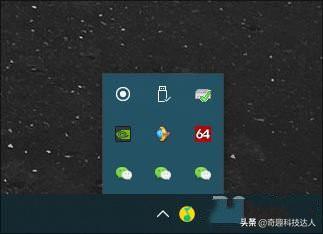Eclipse配置黑色主题两个方法
一,安装jar包下载好之后,打开你的Eclipse安装目录下面的plugins文件夹,复制之前下载jar包文件,在空白的地方右键粘贴

打开或者重新启动你的Eclipse,单击windos下的Preferences选项,然后再打开General下面的Appearance,这时候你选择Theme,会发现多出来两个刚才下载的MoonRise主题.随便点击一个然后点击OK
二、在这个网站可以下载主题配置的epf文件http://www.eclipsecolorthemes.org/?view=theme&id=66
下载自己喜欢的主题,点击主题进入下载页面
选择EPF格式文件进行下载
下载后打开Eclipse,单击File菜单下的Import选项

在弹出的窗口中,点击General下面的Preferences选项,然后点击Next


单击Browse选择你下载的EPF配置文件,然后点击Finish

之前选择的是Eclipse默认的主题的话,只有代码区变成了黑色
就需要再单击windos下的Preferences项目
然后再打开General下面的Appearance
在Theme选择那个Dark主题,然后点确定就可以。
三、之前通过jar包安装的两个主题还在这里。用EPF文件来配置的时候,除了代码区的以外其他的地方没有变化。
这样你选择的空间就大了,
因为这样可以去网站下载不同的EPF文件来配置不同的代码区风格。
根据喜好选择。
,